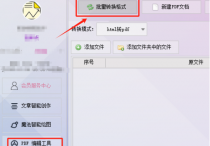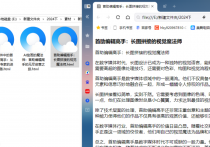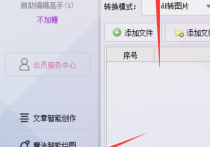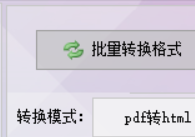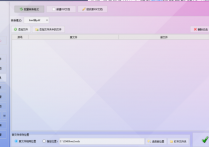PDF编辑器大揭秘,如何轻松实现word到PDF文档的批量转换?PDF软件的PDF编辑与转换功能解析
在文档处理的浩瀚宇宙中,Word与PDF犹如两颗璀璨的星辰,各自闪耀着独特的光芒。然而,当Word文档的灵活性与PDF文档的稳定性相遇,一场关于转换的奇妙之旅便悄然开启。今天,就让我们搭乘“首助编辑高手”这艘宇宙飞船,穿梭于Word与PDF之间,体验一场前所未有的批量转换盛宴,感受PDF编辑器的无限魅力!
1.在软件的主页面,找到并点击PDF编辑工具板块。无需复杂的操作,即可进入相关功能页面
2.在PDF编辑工具页面中,找到并点击“批量转换格式”功能。这是实现Word转PDF的关键步骤
3.在批量转换格式功能中,下拉转换模式旁的列表,选择“Word转PDF”选项。这将确保软件知道您想要进行的转换类型
4.点击“添加文件”按钮,将需要转换的Word文档一一导入到软件中。软件支持批量导入功能,您可以一次性添加多个Word文档,提高工作效率
5.在导入文件后,您可能需要设置新文件的保存位置。软件提供了两种保存位置设置方式,让您根据自己的需求进行自由选择
6.设置好所有参数后,点击“开始转换”按钮。软件将立即开始转换过程,并在状态栏中实时更新转换进度。当状态栏显示“转换完毕”时,您的Word文档就已经成功转换为PDF文件了
7.转换完成后,您可以在指定的保存位置找到转换后的PDF文件。打开文件夹进行查看,确保转换结果符合您的要求
随着最后一个Word文档的华丽转身,它已不再是那个只能被编辑的“青涩少年”,而是化身为坚不可摧、格式完美的PDF“成熟绅士”。在这场转换盛宴中,“首助编辑高手”不仅展现了其强大的批量处理能力,更让我们领略到了PDF编辑器的独特魅力。无论是日常办公还是专业设计,它都能成为你不可或缺的得力助手。让我们携手“首助编辑高手”,继续在文档处理的宇宙中遨游,探索更多未知的奥秘吧!